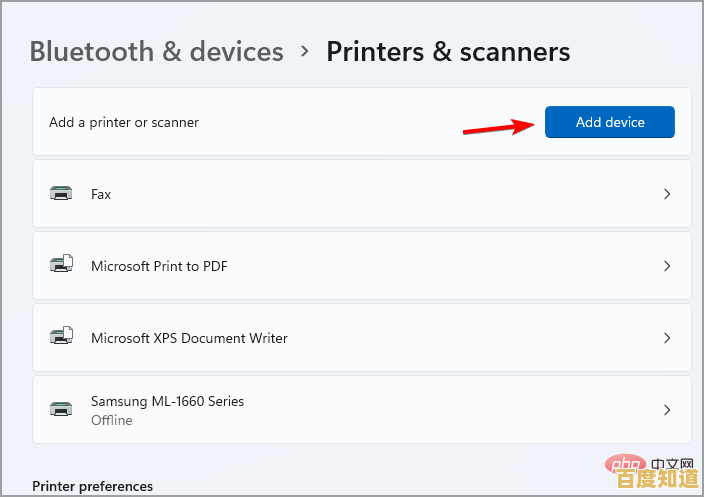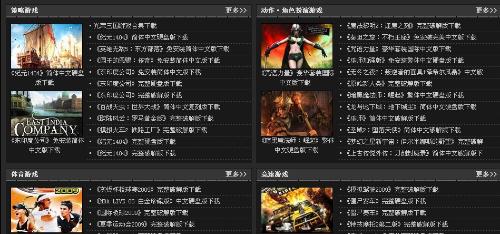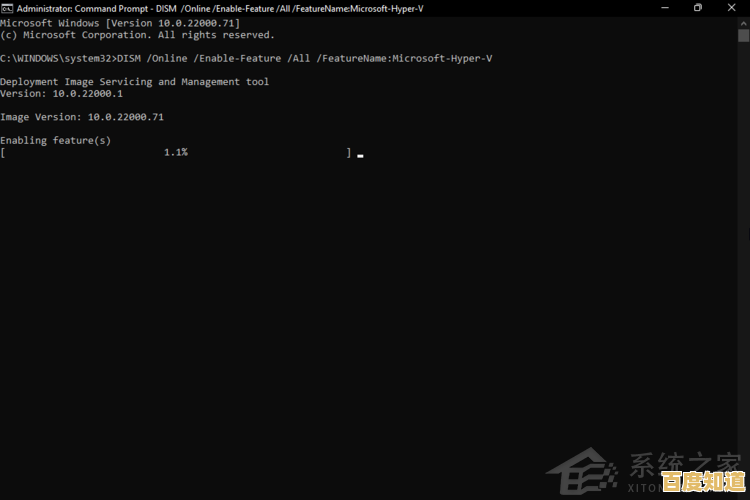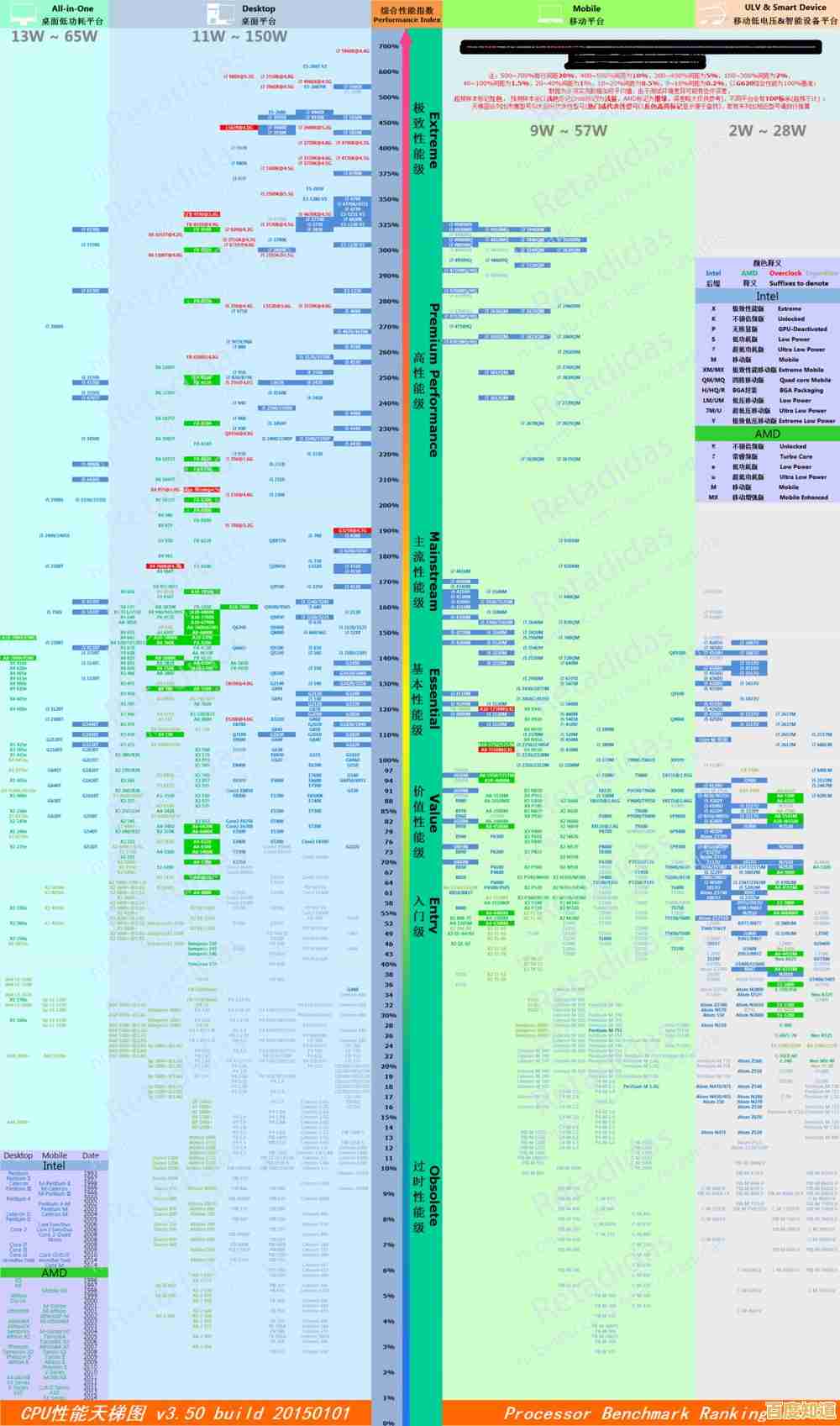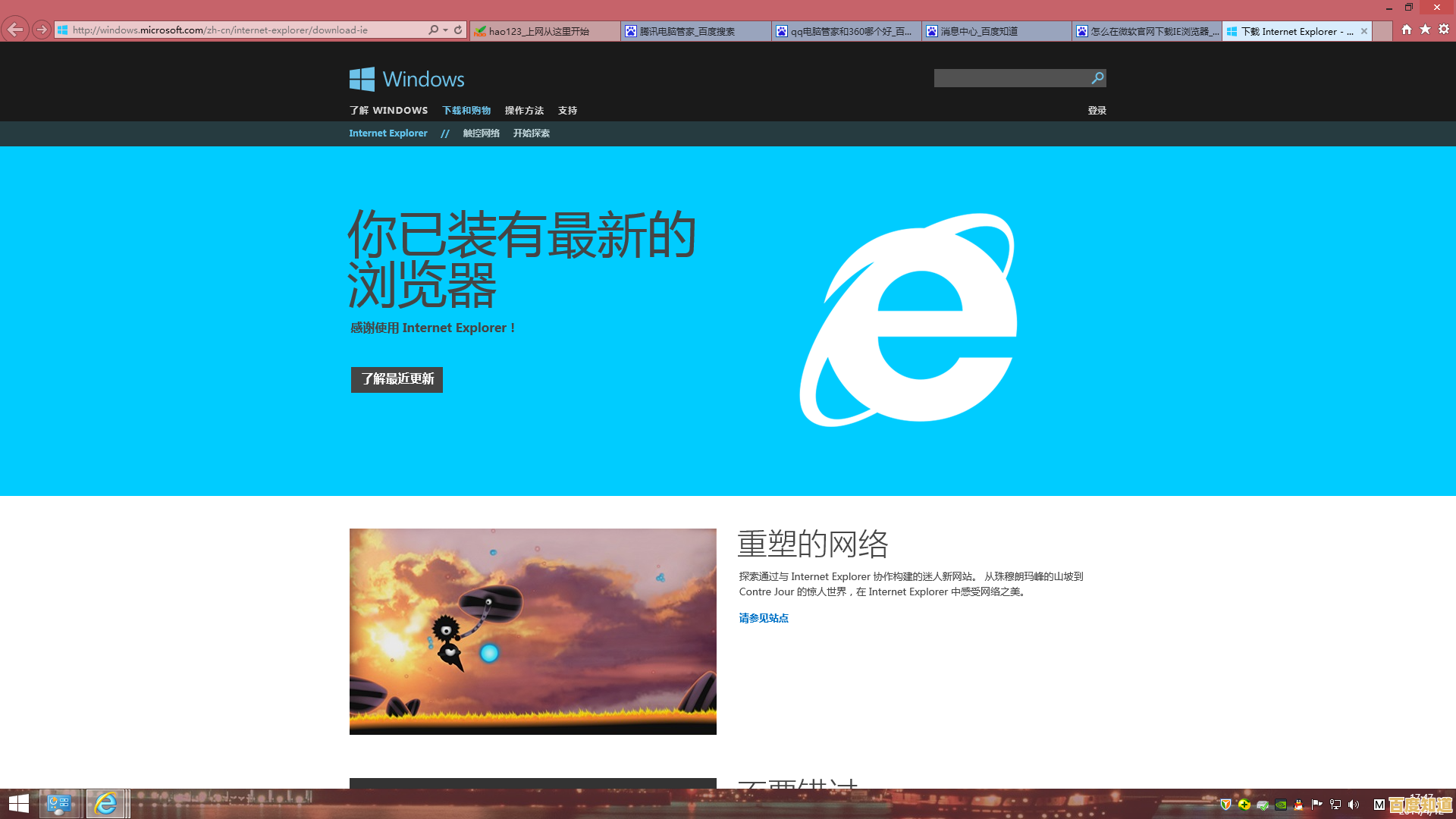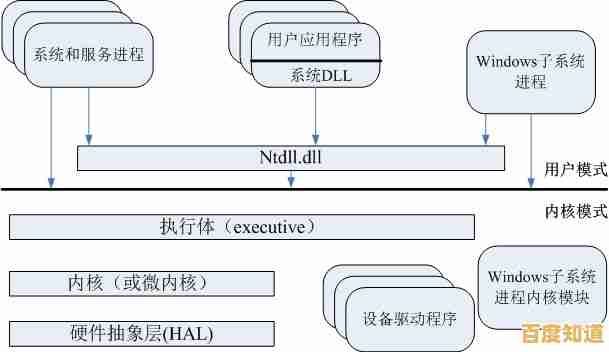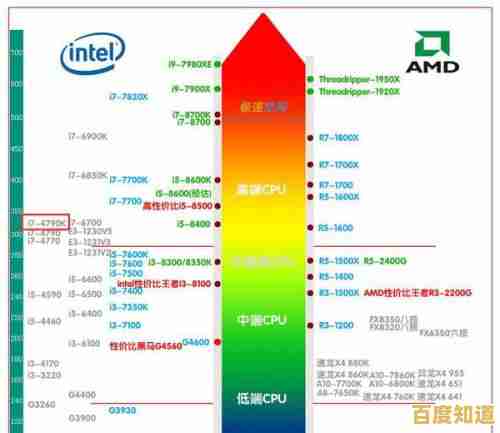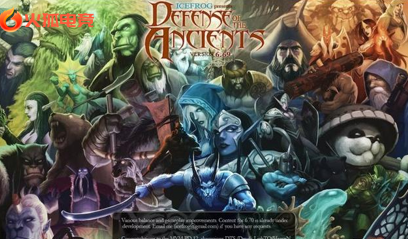如何应对笔记本电脑闪屏:详细排查步骤与有效解决策略
- 问答
- 2025-10-28 12:00:42
- 11
检查外部连接(如果使用外接显示器)
如果您的笔记本电脑连接了外接显示器,首先要判断问题出在哪个设备上。
- 操作: 拔掉连接笔记本电脑的外接视频线(如HDMI线)。
- 观察: 如果拔掉后笔记本电脑自身的屏幕不再闪屏,那么问题很可能出在外接显示器、视频线或笔记本电脑的视频接口上,您可以尝试更换一根视频线来进一步排查。
- 如果问题依旧: 说明闪屏是笔记本电脑自身屏幕的问题,请继续下一步。
来源参考:联想官方支持社区关于外接显示器导致显示异常的建议思路。
第二步:重启电脑
这是一个简单但常常有效的步骤,可以解决因临时性的软件冲突或系统进程错误导致的闪屏。
- 操作: 完全关闭笔记本电脑,等待一分钟,然后重新启动。
- 观察: 检查闪屏问题是否消失。
第三步:更新或重新安装显卡驱动程序

显卡驱动程序是控制屏幕显示的核心软件,驱动程序损坏、不兼容或版本过旧是导致闪屏的常见原因。
- 操作1(更新驱动):
- 在Windows系统中,右键点击“开始”菜单,选择“设备管理器”。
- 展开“显示适配器”,右键点击您的显卡(如NVIDIA或AMD显卡),选择“更新驱动程序”。
- 操作2(重新安装驱动): 如果更新无效,在上述步骤中,选择“卸载设备”,卸载后重启电脑,系统通常会尝试自动重新安装驱动,您也可以前往笔记本电脑品牌官网或显卡厂商(英特尔、NVIDIA、AMD)官网下载最新的官方驱动程序进行手动安装。
- 来源参考:微软官方Windows支持文档中关于显示问题与显卡驱动相关的故障排除指南。
第四步:调整屏幕刷新率
不匹配或过高的刷新率可能导致屏幕闪烁。
- 操作: 在桌面空白处右键点击,选择“显示设置”,向下滚动找到“高级显示设置”,查看“刷新率”一栏,尝试选择一个不同的值(从较高的Hz数切换到标准的60Hz)。
- 观察: 切换后看闪屏是否改善。
第五步:进入安全模式排查

安全模式会以最基础的系统配置启动Windows,仅加载必需的驱动和程序,这有助于判断问题是出在系统核心还是第三方软件上。
- 操作: 点击“开始”菜单 -> “设置” -> “更新和安全” -> “恢复”,在“高级启动”下点击“立即重新启动”,电脑重启后,选择“疑难解答” -> “高级选项” -> “启动设置” -> “重启”,然后按数字键“4”或“F4”进入安全模式。
- 观察: 在安全模式下,如果屏幕不再闪烁,则极有可能是您安装的某个软件、插件或驱动程序造成的,您可以尝试回想问题出现前安装过的软件,并将其卸载。
来源参考:英特尔知识库文章关于使用安全模式诊断硬件与软件问题的方法。
第六步:检查硬件问题
如果以上软件方法均无效,问题可能出在硬件上。
- 显示屏排线问题: 连接主板和屏幕的排线可能因长时间开合而松动或损坏,当您缓慢开合屏幕时,如果闪烁现象发生变化,排线问题的可能性较大,这通常需要专业人员检修。
- 屏幕本身故障: 屏幕(液晶面板)本身损坏也会导致闪屏。
- 内部硬件故障: 显卡或主板上的相关电路出现问题。
- 操作: 硬件问题不建议用户自行拆卸维修,建议联系笔记本电脑品牌的官方售后服务中心进行专业的检测和维修。
来源参考:戴尔、惠普等多家OEM厂商的故障排除流程均将硬件检测列为软件方案无效后的最终步骤。
本文由汪微婉于2025-10-28发表在笙亿网络策划,如有疑问,请联系我们。
本文链接:http://jing.xlisi.cn/wenda/64960.html